php小编草莓为您介绍戴尔电脑bios界面设置u盘启动项的方法。在某些情况下,我们可能需要使用u盘来重装系统或进行其他操作,而要让电脑从u盘启动,需要在bios界面进行设置。这种设置可以让电脑在开机时首先读取u盘中的数据,从而实现启动。接下来,我们将详细介绍如何在戴尔电脑的bios界面中设置u盘启动项,以便您能顺利进行相关操作。
很多朋友组装戴尔电脑,但不知道如何进入USB PE接口后,使USB启动工具。许多朋友不知道他们需要进入BIOS界面来设置USB引导,所以按引导热键不会出现。我们该怎么办?让我们看看戴尔是如何设置U盘启动的!
设置Dell笔记本电脑重新安装系统u盘启动的步骤:
1。打开计算机后,按热键F2(快速简单的轻敲)立即进入BIOS界面。
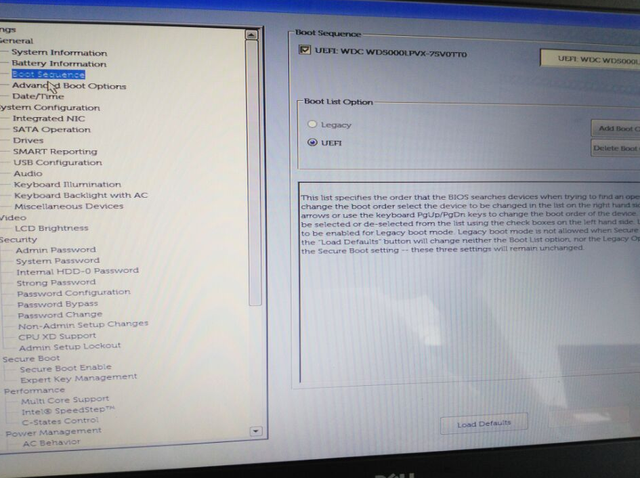
U盘启动系统软件图1
2. 在左侧列表中找到"安全启动",选择"安全启动启用"打开,在右侧界面中选中"禁用"。点击右下角的"应用"按钮保存,如下图:
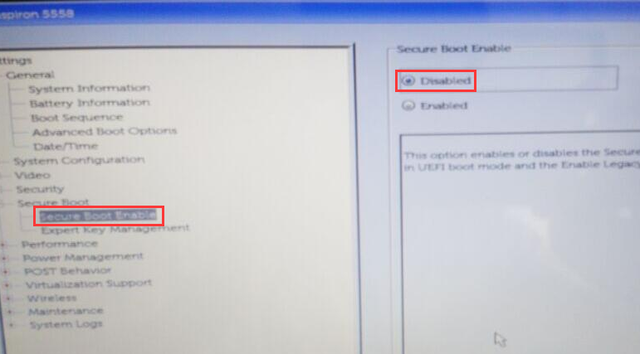
戴尔系统软件图2
3。找到“general”展开,找到“advanced bootoptions”打开,选中右侧的“enable legacy option ROMs”,然后单击右下角的“apply”保存,如下所示:
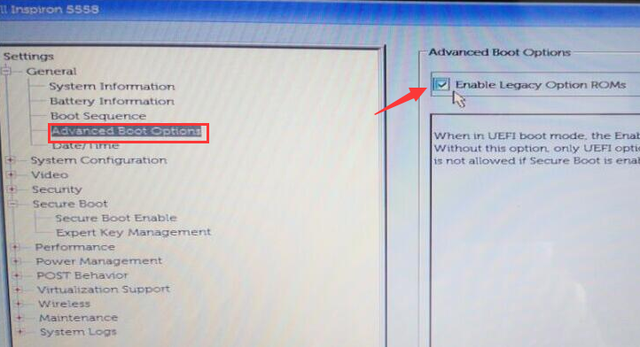
戴尔笔记本电脑重装系统系统软件图3
4。继续展开“引导顺序”,勾选“引导列表选项”至“传统”,然后点击右下角的“应用”进行保存,如下图:
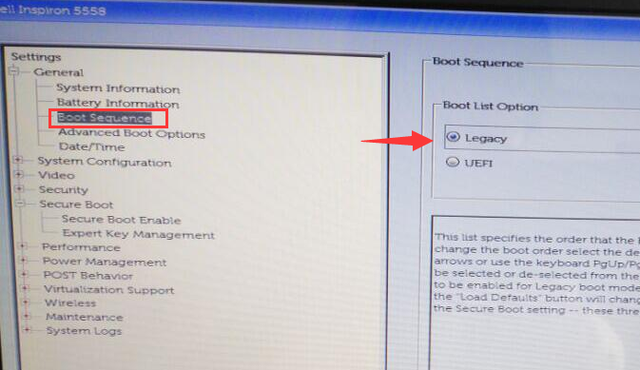
戴尔笔记本电脑重新安装系统软件图4
5。最后,按F10保存设置,按yes,回车保存,然后计算机将自动重新启动。按F12查看U盘启动选项。
以上是戴尔电脑bios界面设置u盘启动项的详细内容。更多信息请关注PHP中文网其他相关文章!




